La funzione CONTA.SE in Excel è uno strumento potente per contare il numero di celle che soddisfano criteri specifici. Questa funzione statistica può essere utilizzata in una varietà di situazioni, come il conteggio delle occorrenze di un valore particolare in un elenco di clienti o l’analisi di dati numerici in base a condizioni specifiche. In questo articolo, esploreremo come utilizzare la funzione CONTA.SE in Excel per semplificare il tuo lavoro e ottenere risultati accurati ed efficienti.
Cos’è la Funzione CONTA.SE?
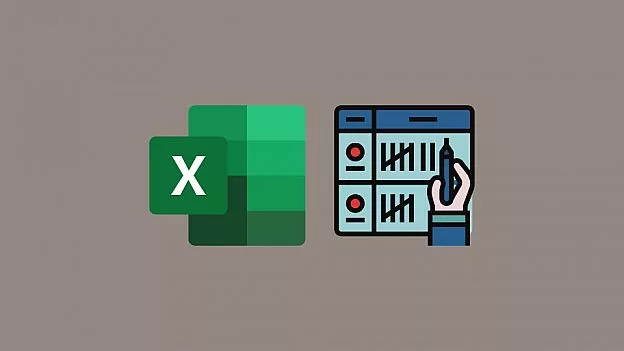
La funzione CONTA.SE in Excel ti consente di contare il numero di celle che soddisfano un determinato criterio. Il suo formato di base è il seguente:
=CONTA.SE(Dove si vuole cercare?; Cosa si vuole cercare?)
Ad esempio, se hai una lista di città in un intervallo A2:A5 e desideri contare quante volte appare la parola “Londra,” puoi utilizzare la seguente formula:
=CONTA.SE(A2:A5;"Londra")
Il risultato sarà 1, che indica che “Londra” appare una volta nell’elenco delle città.
Sintassi e Esempi
Per comprendere meglio come funziona la funzione CONTA.SE, esaminiamo alcuni esempi pratici.
Contare Valori Testuali
Supponiamo di avere un elenco di frutta e di voler contare quante volte appare “mele” nell’intervallo A2:A5. Puoi utilizzare la seguente formula:
=CONTA.SE(A2:A5;"mele")
Il risultato sarà 2, poiché “mele” appare due volte nell’elenco.
Utilizzare Operatori di Confronto
La funzione CONTA.SE può anche essere utilizzata con operatori di confronto per analizzare dati numerici. Ad esempio, se hai un elenco di numeri in B2:B5 e desideri contare quante celle contengono un valore maggiore di 55, puoi utilizzare la seguente formula:
=CONTA.SE(B2:B5;">55")
Il risultato sarà 2, poiché due celle soddisfano il criterio.
Caratteri Jolly
Puoi utilizzare il carattere jolly “*” per contare il numero di celle contenenti testo in un intervallo. Ad esempio, se desideri contare quante celle contengono qualsiasi testo nell’intervallo A2:A5, puoi utilizzare la seguente formula:
=CONTA.SE(A2:A5; "*")
Il risultato sarà 4, poiché ci sono quattro celle con testo.
Problemi Comuni e Soluzioni
Nell’utilizzo della funzione CONTA.SE, possono sorgere alcuni problemi. Ecco alcune soluzioni per affrontarli:
Valore Errato per Stringhe Lunghe
La funzione CONTA.SE potrebbe restituire risultati non corretti se viene utilizzata per corrispondenze di stringhe lunghe (oltre 255 caratteri). In questo caso, puoi utilizzare la funzione CONCATENA o l’operatore di concatenamento “&” per gestire le stringhe lunghe.
Nessun Valore Restituito
Se non ottieni alcun valore quando ti aspetti un risultato, assicurati di racchiudere l’argomento criteri tra virgolette. Inoltre, verifica che la formula non faccia riferimento a un altro foglio di lavoro chiuso, in quanto ciò potrebbe causare un errore.
Procedure Consigliate
Alcuni suggerimenti per utilizzare al meglio la funzione CONTA.SE in Excel:
-
Tieni presente che CONTA.SE non fa distinzione tra maiuscole e minuscole nelle stringhe di testo. I criteri non fanno distinzione tra maiuscole e minuscole, quindi “mele” e “MELE” saranno considerate equivalenti.
-
Utilizza caratteri jolly come il punto interrogativo “?” e l’asterisco “*” per effettuare ricerche più flessibili.
-
Assicurati che i dati siano puliti e privi di errori, come spazi iniziali o finali, uso inconsistente delle virgolette e caratteri non stampabili. In caso di dati testuali, puoi utilizzare funzioni come LIBERA o ANNULLA.SPAZI per migliorare la qualità dei dati.
-
Per comodità, utilizza gli intervalli denominati nelle formule CONTA.SE, rendendo la tua analisi più chiara e organizzata.
Conclusioni
La funzione CONTA.SE in Excel è uno strumento essenziale per contare e analizzare dati in modo efficace. Con la capacità di gestire dati testuali e numerici, nonché criteri complessi, Excel ti offre un’ampia flessibilità nell’elaborazione delle informazioni. Imparare a utilizzare la funzione CONTA.SE in modo efficace può migliorare notevolmente la tua produttività e la precisione delle tue analisi.
Abbiamo appena grattato la superficie delle potenzialità di CONTA.SE in Excel. Sperimenta con diverse situazioni e criteri per diventare un esperto nell’uso di questa potente funzione statistica.
Domande Frequenti
1. Posso utilizzare CONTA.SE per conteggiare le occorrenze di un valore in più colonne contemporaneamente?
Sì, puoi sommare più formule CONTA.SE per conteggiare occorrenze in colonne diverse.
2. La funzione CONTA.SE è sensibile alle differenze tra maiuscole e minuscole?
No, CONTA.SE non fa distinzione tra maiuscole e minuscole nei criteri.
3. Come posso contare il numero di celle che soddisfano criteri complessi?
Puoi utilizzare CONTA.SE più volte e poi sommare i risultati o utilizzare la funzione CONTA.PIÙ.SE.
4. Cosa devo fare se i dati contengono stringhe lunghe?
Se i dati contengono stringhe lunghe, usa la funzione CONCATENA o l’operatore di concatenamento “&” per gestirle correttamente.
5. Posso utilizzare CONTA.SE in un altro foglio di lavoro?
Sì, ma assicurati che il secondo foglio di lavoro sia aperto per il corretto funzionamento delle formule.
Ora che hai acquisito una migliore comprensione della funzione CONTA.SE in Excel, sei pronto per utilizzarla nelle tue analisi e semplificare il tuo lavoro con i dati.
Marco Stella, è un Blogger Freelance, autore su Maidirelink.it, amante del web e di tutto ciò che lo circonda. Nella vita, è un fotografo ed in rete scrive soprattutto guide e tutorial sul mondo Pc windows, Smartphone, Giochi e curiosità dal web.
